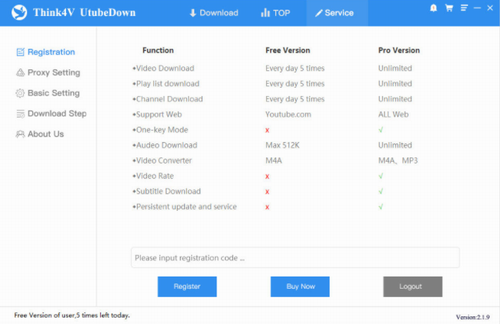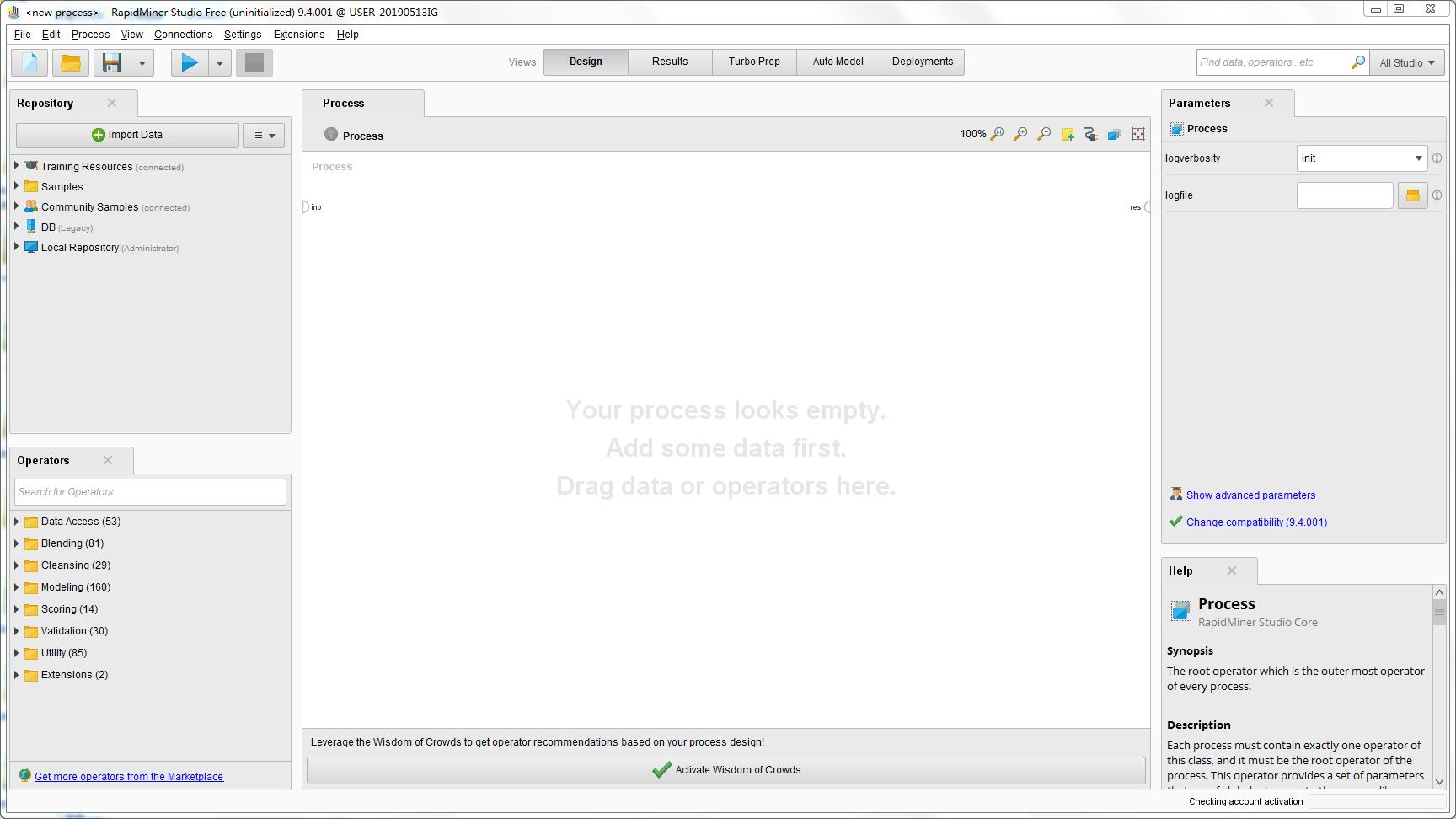netbeans ide 8.2中文版32位/64位下载(附教程)[百度网盘资源]
netbeans ide是一款应用在web、企业、桌面以及移动应用程序上的集成开发环境,它通过对多种开发语言的支持从而帮助程序员更好的去编写、编译、调试以及部署应用程序,除了完整支持Java平台以外,知识兔还支持PHP、Ruby、Groovy、Grails和C/C++等开发语言的使用,不仅能够帮助用户快速创建编码的应用程序,同时也可以进一步改善对Java 8、Java EE、PHP、JavaScript、C/C++等语言的支持。
而netbeans ide 8.2是由NetBeans公司研发并推出的新款版本,相比于之前的版本,该款软件与以往的版本相同,都是由活跃的开发社区分享支持,为用户带来了丰富的产品文档和培训资源以及大量的第三方插件,但是软件在改进的功能上优化了代码分析器和编辑器的使用,知识兔以便更好地支持JDK8中的配置文件、Lambdas、Streams和方法引用等,极大的方便了用户程序编码的使用。有需要的用户可以在知识兔下载!注:下载包中有中文版安装包以及软件使用说明,请用户不要轻易删除安装包文件以及更改文件类型。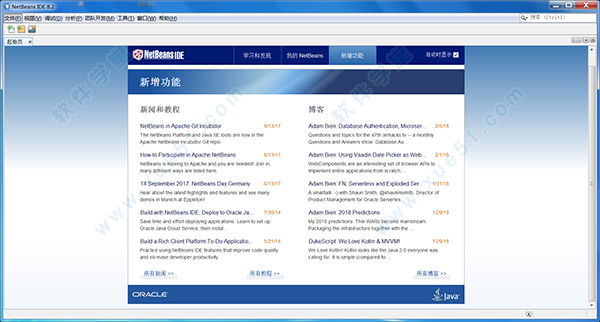
安装教程
1、在知识兔下载好压缩包,解压缩,知识兔双击运行“netbeans-8.2-windows.exe”程序,安装程序开始初始化安装;![netbeans ide 8.2中文版32位/64位下载(附教程)[百度网盘资源]](https://www.xue51.com/uppic/180207/201802071039209766.jpg)
2、弹出软件安装向导,勾选并同意软件许可证协议,自定义软件安装路径以及JDK的安装路径,默认安装路径为“C:\Program Files\NetBeans 8.2”,知识兔点击“下一步”进行安装;![netbeans ide 8.2中文版32位/64位下载(附教程)[百度网盘资源]](https://www.xue51.com/uppic/180207/201802071040588078.jpg)
3、默认知识兔点击“安装”按钮执行安装过程,等待软件安装进度完成,知识兔点击“完成”结束安装;![netbeans ide 8.2中文版32位/64位下载(附教程)[百度网盘资源]](https://www.xue51.com/uppic/180207/201802071042168286.jpg)
使用教程
1、启动NetBeans IDE。在IDE中,知识兔选择“File”(文件),“New Project”(新建项目),如下图所示:![netbeans ide 8.2中文版32位/64位下载(附教程)[百度网盘资源]](https://www.xue51.com/uppic/180207/201802071049033153.jpg)
2、在新建项目向导中,展开“Java”类别,然后知识兔选择“Java Application”(Java 应用程序),如下图所示。然后知识兔,单击“Next”(下一步);![netbeans ide 8.2中文版32位/64位下载(附教程)[百度网盘资源]](https://www.xue51.com/uppic/180207/201802071050124399.jpg)
3、在向导的“Name and Location”(名称和位置)页中,执行以下操作(如下图所示):
在“Project Name”(项目名称)字段中,键入HelloWorldApp。
将“Use Dedicated Folder for Storing Libraries”(使用专用文件夹存储库)复选框保留为取消选中状态。
在“Create Main Class”(创建主类)字段中,键入helloworldapp.HelloWorldApp;![netbeans ide 8.2中文版32位/64位下载(附教程)[百度网盘资源]](https://www.xue51.com/uppic/180207/201802071052306501.jpg)
4、单击“Finish”(完成)。
此时将创建项目并在IDE中打开。此时,您应该看到以下组件:
“Projects”(项目)窗口,其中包含项目组件(包括源文件、代码所依赖的库等)的树视图。
源代码编辑器窗口,其中打开了一个名为 HelloWorldApp 的文件。
“Navigator”(导航器)窗口,知识兔可以使用该窗口在选定类内部的元素之间快速导航;![netbeans ide 8.2中文版32位/64位下载(附教程)[百度网盘资源]](https://www.xue51.com/uppic/180207/201802071054169623.jpg)
调节字大小范方法
按住Alt+鼠标滚轮。(鼠标滚轮向前滑动,字体会魔术般的变大;鼠标滚轮向后滑动,字体又会奇迹般的变小);![netbeans ide 8.2中文版32位/64位下载(附教程)[百度网盘资源]](https://www.xue51.com/uppic/180207/201802071058536173.jpg)
新功能
1. 针对PHP:
?支持PHP 5.5
?支持Nette tester
?支持PHP CS Fixer
?增强了对Twig、Latte和Neon的支持
?“新建项目”向导现在支持Composer
2. 针对Java:
?改进了代码分析器和编辑器,知识兔以便更好地支持JDK8中的配置文件、Lambdas、Streams和方法引用等。
?支持部署、运行、调试、配置嵌入式设备上的Java应用。
?支持Java ME Embedded 8。
?改善了Java编辑器,知识兔包括新的Java编程提示、Javadoc提示框显示、即时重命名等功能。
?改善了与JavaFX Scene Builder的整合。
3. 针对JavaScript:
?视图和控制器之间链接形式的AngularJS导航功能。
?改善了AngularJS的代码补全功能。
?现在支持Knockout模板代码的自动补全。
?全新的编辑器,知识兔支持创建jQuery小部件和插件。
?支持调试Nashorn引擎(JDK8中的JavaScript运行时)中执行的JavaScript代码。
常用快捷键
Shift+F6 //运行当前程序
Ctrl+Shift+F5: //调试当前程序
Ctrl+F //快速查找代码中的字符串
Ctrl+Delete //也是一个比较常用的shortcut,大家可以试试
Ctrl+Shift+Right //向右逐个选中
Ctrl+Shift+Left //向左逐个选中
Ctrl+Shift+UP/DOWN //复制当前行到下一行,光标不动
*新建项目:Ctrl-Shift-N
*自动格式化代码:Alt-Shift-F
*保存文件:Ctrl-S
*代码补全:Ctrl-“?
*代码自动完成:默认Tab
*显示 Javadoc:Alt-F1
*运行主项目:F6
*编译主项目:Shift-F11
*运行文件:Shift-F6
*新建 JUnit 测试:Ctrl-Shift-U
*运行测试:Alt-F6
*设置断点:Ctrl-F8 ? ? * 调试主项目:Ctrl-F5
*调试文件:Ctrl-Shift-F5 ? ? * 逐步调试:F7
*代码自动完成:Ctrl-“,这个可以自动完成诸如创建对象的代码
*代码自动插入:Alt-Insert,这个可以自动插入Getter-Setter方法的代码
*按照提示操作:Alt+Enter,例如:插入所需要的包或删除未使用的引入包
*自动修复引入包:Ctrl-Shift-I
*单独修复引入包:Alt-Shift-I
*自动粘贴代码:Ctrl-Shift-上/下方向键
*自动移动代码:Alt-Shift-上/下方向键
*代码模板实时自动补全:Tab
*变量重命名:Ctrl-R
*Javadoc弹出框提示:Ctrl-Shift-Space
1、完成代码:ctrl+\ //任何地方按下此组合键,均会提示相应的参考字段
2、错误提示:alt + enter //顾名思义,当系统报错时,按下此组合可以查看系统提示
3、自动完成字符串: ctrl+L ctrl+k //后者(Ctrl+L没用过)组合键自动打出字符串,每按一次打出一个新串,串序自下向上
4、右键:修复自动导入
5、右键:格式化代码风格
6、导入所需包:ctrl+shift+i
7、格式化代码:alt+shift+F
8、注释/取消注释:ctrl+/,此功能支持多行注释,但首先需选中所要注释行
9、psvm+Tab 生成Main方法
10、sout + Tab //生成输出语句
11、ctrl+enter //增加空白行,光标不移动
12、alt+shift+F //格式,不太懂什么意思,高手可以解释下
13、alt+enter //不太会用
13、Alt+insert //插入代码(包括构造函数,setter和getter方法等)
14、Alt+Shift+O //转到类; 15、Ctrl+Tab //在打开的源文件中进行切换
16、Ctrl+O或Ctrlt+单击 //转到源,即按住Ctrl键然后知识兔单击某源就可以打开源代码。>
下载仅供下载体验和测试学习,不得商用和正当使用。